如何清除YouTube上的稍后观看列表
你们中的许多人可能每天都在使用 YouTube。在滚动时,您可能偶然发现了很多目前无法观看的视频,并决定将它们保存以备后用。幸运的是,YouTube 有一个“稍后观看”列表供您使用。如果您一次执行一个,从该列表中删除视频可能会很痛苦。有一种更简单的方法来做事。我们将向您展示如何轻松清除 YouTube 上的“稍后观看”列表。
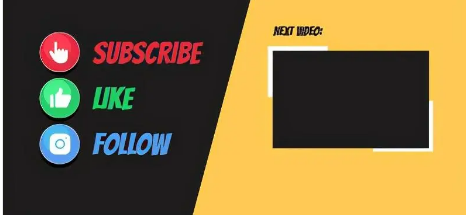
此过程将仅删除您实际观看过的视频,这是另一个优点。如果您根本没有观看过该视频,它会保留在您的“稍后观看”列表中,这应该是您保存它的原因。话虽如此,您可以通过 YouTube 网站和智能手机上的应用程序执行此操作。我们将为它做两个单独的指南,即使过程几乎相同。
如何清除桌面上的 YouTube“稍后观看”列表
让我们首先关注桌面。只需打开 youtube.com 网站,并确保您已登录。然后您需要单击左上角的汉堡菜单图标,打开侧边菜单。
侧面菜单打开后,您会在那里看到很多选项。当然,根据显示器的侧面,点击中间某个位置的“稍后观看”选项。
“稍后观看”列表打开后,您会在 YouTube 上的用户名上方看到三个点。那应该在左侧,在侧边菜单旁边。点击后,将打开一个浮动菜单。
在那个浮动菜单中,您只会看到两个选项,“添加视频”和“删除观看过的视频”。不用说,只需点击第二个选项,您观看的所有视频都将被删除。
如何在移动设备上清除 YouTube 的“稍后观看”列表
在您的智能手机上,该过程更加简单。只需打开 YouTube 应用。假设您打开后位于“主”屏幕上,您需要导航到“库”。该选项位于右下角。
“库”菜单打开后,您需要关注右上角。你会在那里看到三个点,垂直的,你需要点击它们。
点击这些点后,将打开一个下拉菜单,其中包含三个选项。您需要在那里选择第一个选项......“删除观看的视频”。就是这样。
标签:
